
„Apple“ labai laukta „iPhone Mirroring“ funkcija, kuri buvo pristatyta WWDC anksčiau šį mėnesį, dabar pasiekiama „iOS 18“ ir „MacOS Sequoia“ kūrėjų Beta 2 versijoje. Štai kaip atspindėti ir valdyti „iPhone“ ekraną tiesiai iš „Mac“.
Kas yra „iPhone Mirroring“ sistemoje „MacOS Sequoia“.
Kaip „Mac“ naudotojas kartais norėsite greitai patikrinti „iPhone“ pranešimus, sužinoti, ar nepraleidote skambučių, arba tiesiog pažvelgti į tai, kas vyksta jūsų telefone. Galbūt netgi yra programa, kurią naudojate savo „iPhone“, kurią norėtumėte, kad ji būtų pasiekiama jūsų „Mac“.
Su „macOS Sequoia“ nauja „iPhone Mirroring“ funkcija dabar visa tai įmanoma. Štai viskas, ką tai leidžia padaryti:
- Belaidžiu būdu atspindėkite savo iPhone ekraną: peržiūrėkite savo iPhone ekraną su visomis programėlėmis ir pranešimais savo Mac kompiuteryje taip, kaip jie rodomi pačiame iPhone.
- Valdykite „iPhone“: naudodami „Mac“ klaviatūrą, pelę arba jutiklinį kilimėlį valdykite „iPhone“ ir naršykite programas bei sąsają.
- Nuvilkite failus: kai „Mac“ kompiuteryje atidaryta „iPhone Mirroring“, vilkite ir numeskite, kad perkeltumėte failus, nuotraukas, vaizdo įrašus ir daugiau iš „iPhone“ į „Mac“ ir atvirkščiai.
- Jūsų iPhone lieka užrakintas: jūsų iPhone lieka užrakintas dubliavimo metu, o jūsų duomenys išlieka saugūs.
- Pranešimai: jūsų Mac rodys pranešimus iš jūsų iPhone. Kai juos spustelėsite, jūsų „Mac“ gali juos atidaryti veidrodinėje „iPhone“ sąsajoje.
„IPhone Mirroring“ funkcija „iOS 18“ daugeliu atžvilgių yra panaši į kelių platformų alternatyvas, tokias kaip „MIUI+“, „Motorola’s Ready For“ ir „Samsung Phone Link/DeX“, tačiau daugiausia dėmesio skirta „iPhone“ ir „Mac“ kompiuterių integravimui.
Prieš pradėdami „iPhone“ atspindėjimą
Štai viskas, ko reikia norint įgalinti „iPhone“ atspindėjimą „Mac“ kompiuteryje:
- Jūsų „iPhone“ turi veikti „iOS 18 Developer Beta 2“ arba naujesnė versija.
- Jūsų „Mac“ turi veikti „macOS Sequoia Developer Beta 2“ arba naujesnė versija.
- Abu įrenginiai turi būti šalia vienas kito ir prijungti prie to paties Wi-Fi tinklo.
- „Bluetooth“ turi būti įjungtas abiejuose įrenginiuose.
- Kai įjungtas dviejų veiksnių autentifikavimas, abiejuose įrenginiuose turite būti prisijungę prie to paties Apple ID.
Jei jau dalyvaujate kūrėjo beta versijos programoje, šiuos naujinimus turėtumėte gauti automatiškai nustatymuose. Tačiau, jei dar neįdiegėte naujosios OS, galite palaukti iki rugsėjo, kol bus išleista viešai, arba užsiregistruoti „Apple“ kūrėjų programoje , kad pakeistumėte programinės įrangos naujinimo kanalą į kūrėjo beta kanalą abiejuose įrenginiuose.
Naudokite „iPhone Mirroring“ naudodami „iOS 18“ ir „MacOS Sequoia“.
Kai jūsų „Mac“ paleidžiamas iš naujo po atnaujinimo į „Developer Beta 2“, doke turėtumėte automatiškai pamatyti „iPhone Mirroring“ programą. Galite spustelėti jį ten, kad pradėtumėte atspindėti. Čia pateikiami išsamūs veiksmai, tik tuo atveju:
1. Paleiskite „iPhone Mirroring “ programą savo „Mac“ iš doko, paleidimo pulto arba „Spotlight Search“.
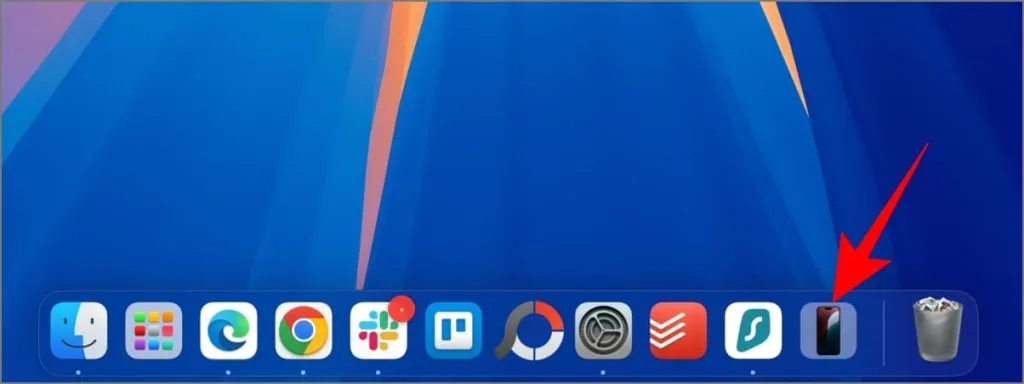
2. Kai „Mac“ kompiuteryje pasirodys langas „Your iPhone on your Mac“, spustelėkite Tęsti .
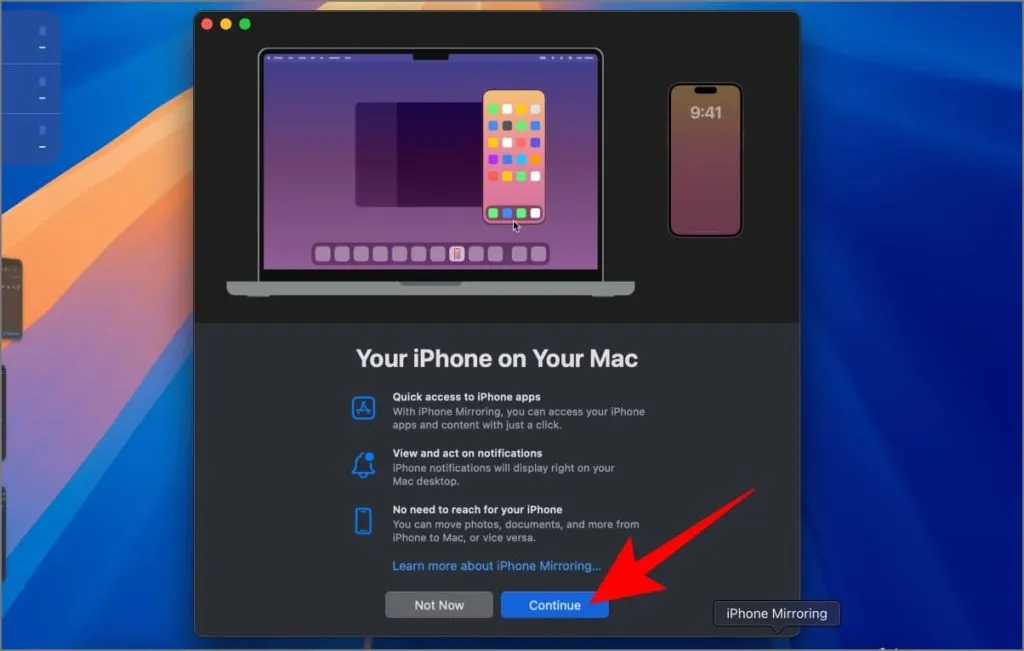
3. Kai būsite paraginti, atrakinkite savo iPhone.
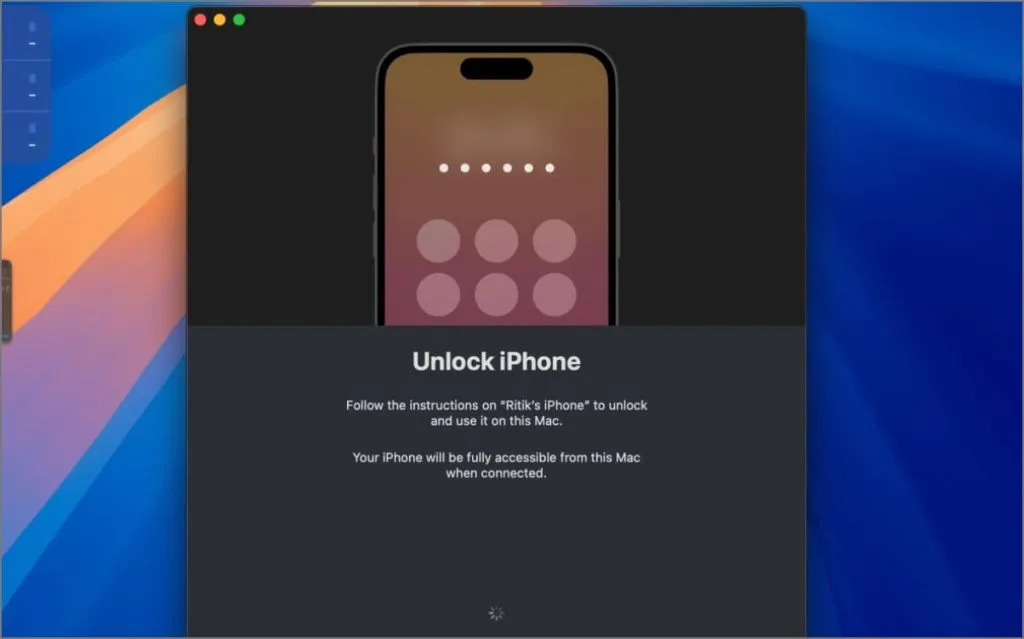
4. „Mac“ kompiuteryje spustelėkite Pradėti ir įveskite „Mac“ slaptažodį arba, kai bus paprašyta, autentifikuokite naudodami „Touch ID“.
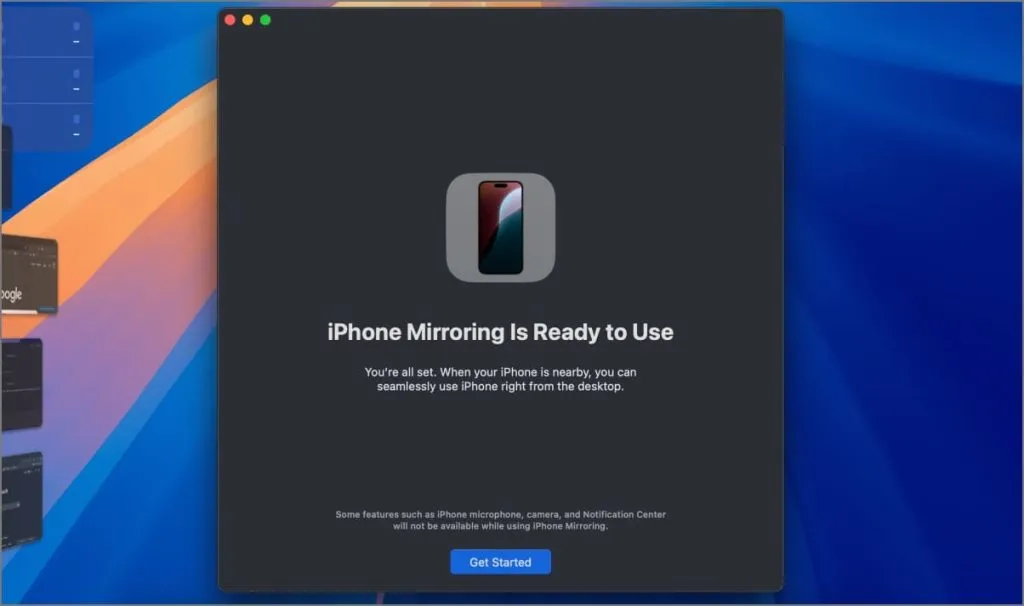
5. Kai šią funkciją naudojate pirmą kartą, jūsų bus klausiama, ar autentifikuoti savo „Mac“ kiekvieną kartą, kai naudojate „iPhone Mirroring“, ar autentifikuoti automatiškai. Pasirinkite Klausti kiekvieną kartą arba Autentifikuoti automatiškai pagal savo pasirinkimą.
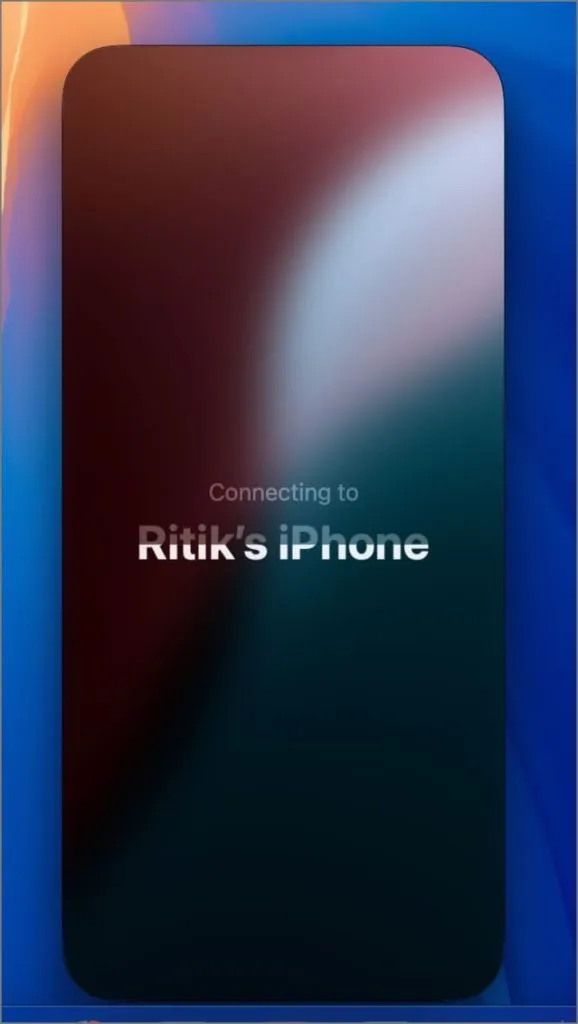
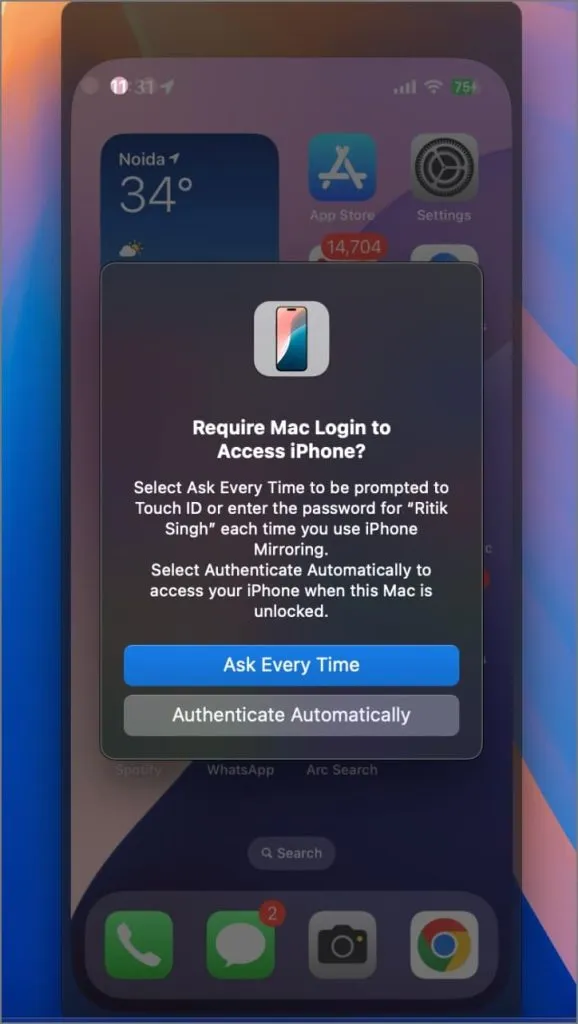
Dabar jūsų „iPhone“ ekranas turėtų būti rodomas mažame „Mac“ lange. Galite jį naudoti įprastai – palieskite, kad atidarytumėte programas, patikrintumėte pranešimus ir pan. – kaip ir telefone. Braukite dviem pirštais, kad slinktumėte aukštyn ir žemyn.
Jei užvessite pelės žymeklį virš veidrodinio lango viršaus, atsiras juosta, kurią galite vilkti norėdami perkelti langą. Taip pat rasite du mygtukus: vieną, skirtą grįžti į pagrindinį ekraną (nes braukimo gestas dar neveikia), o kitą – naujausioms programėlėms atidaryti.
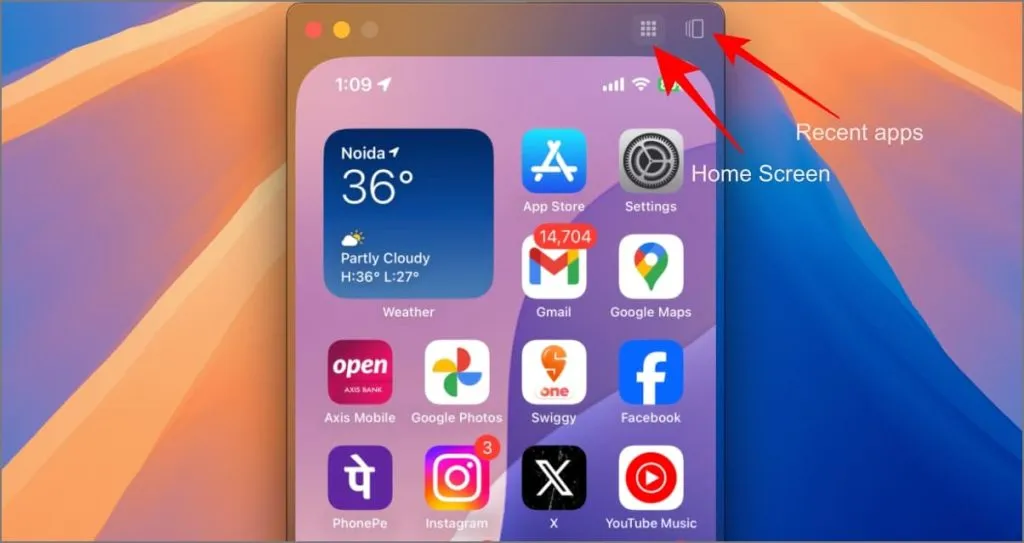
Kai dubliavimas yra aktyvus, jūsų iPhone rodys pranešimą „iPhone in Use“, kad kiti negalėtų atspindėti jūsų įrenginio be jūsų žinios ir primintų, kad jis atspindimas.
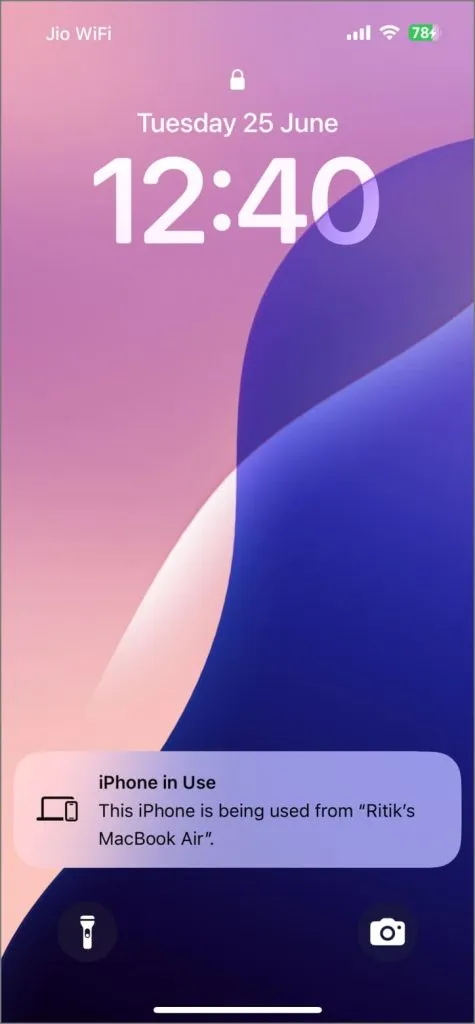
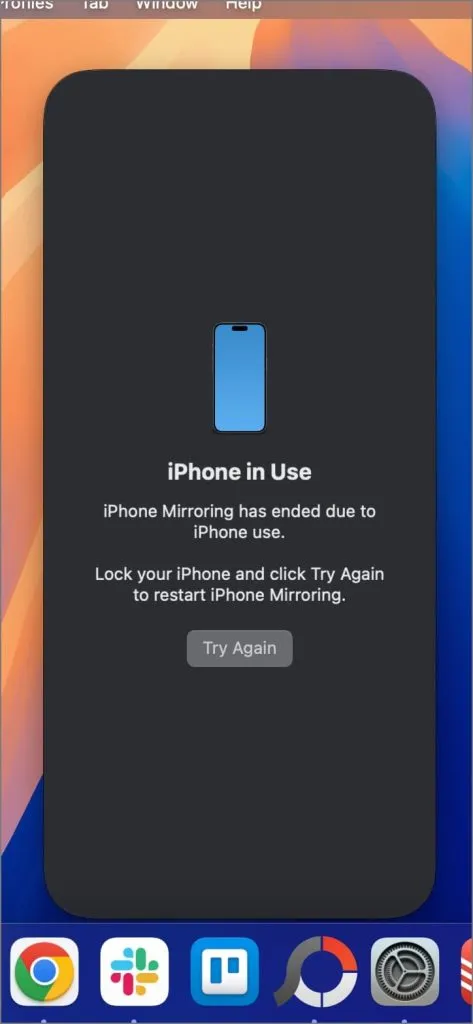
Jei atrakinsite „iPhone“ ir vėl pradėsite jį naudoti, „iPhone“ dubliavimas automatiškai baigsis jūsų „Mac“. „Mac“ kompiuteryje pasirodys pranešimas „iPhone naudojamas – ekrano atspindėjimas baigėsi, nes naudojamas iPhone“. Norėdami prisijungti iš naujo, tiesiog užrakinkite „iPhone“ ir „Mac“ kompiuteryje spustelėkite Bandyti dar kartą .
Kam naudoti „iPhone“ atspindėjimą
„iPhone Mirroring“ skiriasi nuo ekrano atspindėjimo, nes jis taip pat leidžia valdyti įrenginį. Galite greitai atsakyti į pranešimus naudodami „Mac“ klaviatūrą, žiūrėti „Instagram Reels“ didesniame ekrane ir mėgautis „iPhone“ žaidimais savo „Mac“ kompiuteryje neatsisiuntę jų atskirai, nors ir su ribotais valdikliais.
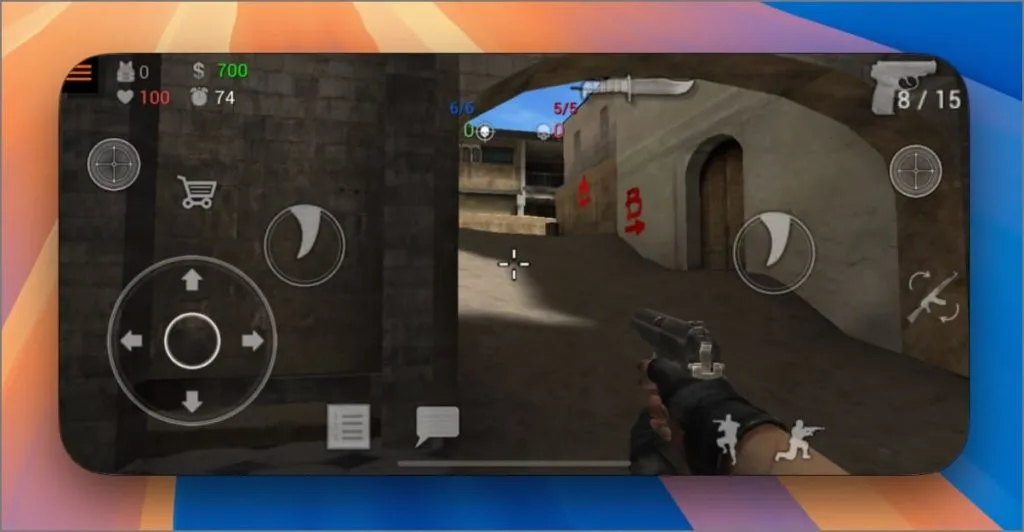
Taip pat dirbti su dokumentais, nuotraukomis ir vaizdo įrašais tampa lengviau nei bet kada anksčiau. Tiesiog nuvilkite juos iš „iPhone“ į „Mac“, redaguokite juos „Mac“, tada numeskite atgal į „iPhone“ ir nusiųskite tiems, kam jų reikia, neliesdami „iPhone“.
Galite lengvai peržiūrėti nuotraukas ir vaizdo įrašus iš savo iPhone tiesiai didesniame Mac ekrane, nereikės jų perkelti į AirDrop. Taip pat galite valdyti „YouTube Music“ arba „Spotify“ tiesiai iš „Mac“, kai rodote veidrodį; tiesiog atidarykite programą veidrodiniame lange ir galite pradėti.
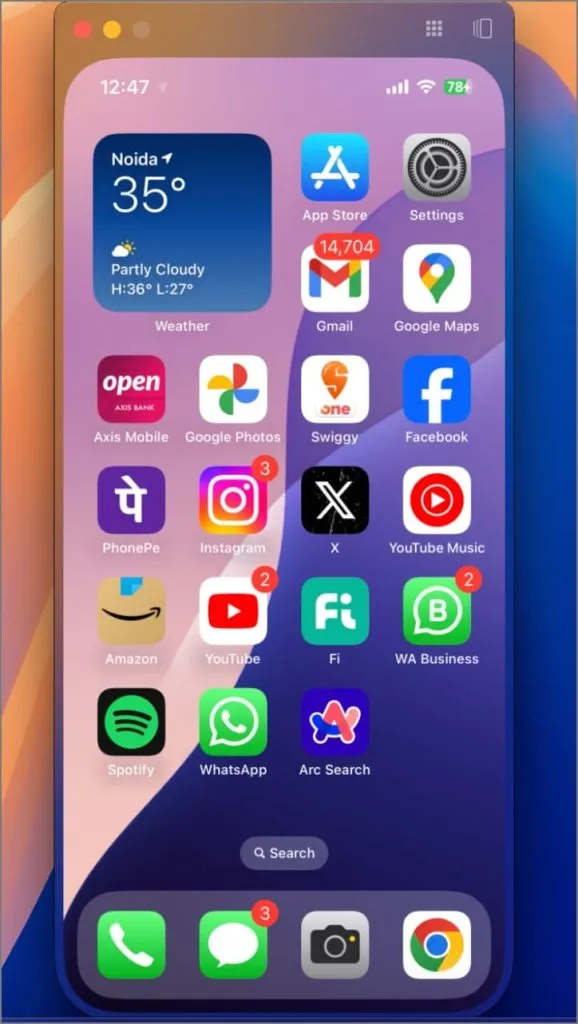
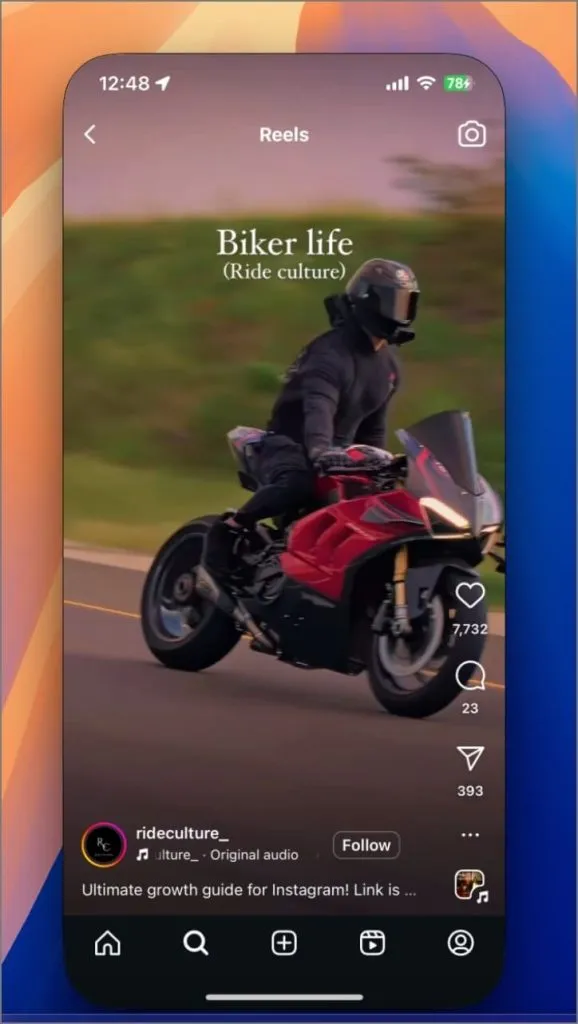
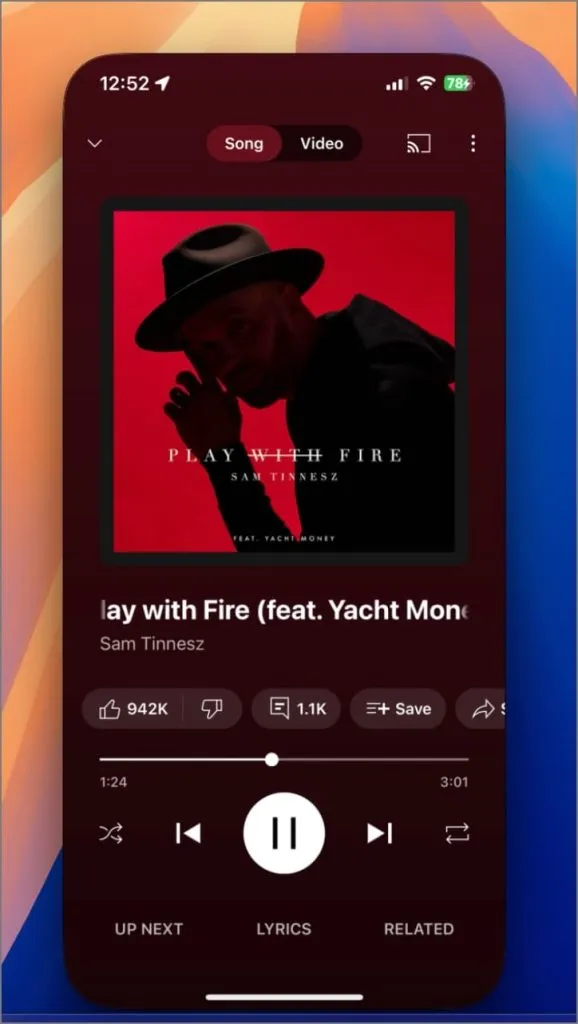
Dalykai, kurie dar neveikia naudojant „iPhone“ atspindėjimą
„iOS 18“ pristatė galimybę užrakinti programas naudojant „Face ID“ arba „Touch ID“. Tačiau ši funkcija šiuo metu neveikia naudojant „iPhone Mirroring“ sistemoje „Mac“. Bandant atidaryti užrakintą programą „Mac“ kompiuteryje naudojant veidrodinį vaizdą, reikės „Face ID“, kurio jūsų „Mac“ neturi. Atrakinus „iPhone“, kad būtų bandoma autentifikuoti, bus tik pristabdytas atspindėjimo seansas.
Panašiai programos, kurios autentifikavimui pasikliauja tik veido ID, pvz., „WhatsApp“ programos užrakto funkcija, tam tikros bankininkystės programos ar net programų atsisiuntimas iš „App Store“, neveiks su „iPhone Mirroring“.
Atidarius programą „Camera“ arba naudojant fotoaparatą tokiose programose kaip „WhatsApp“, „Snapchat“ ar „Instagram“ tiesiog rodomas juodas ekranas. Taip pat negalite atsiimti VoIP skambučių iš „WhatsApp“ ar „Telegram“, nors įprasti telefono skambučiai ir „FaceTime“ vis tiek veikia dėl esamų tęstinumo funkcijų.
„iPhone“ atspindys: už veidrodžio ribų
Nors „iPhone Mirroring“ rodo daug žadą ir tikimasi, kad su būsimais atnaujinimais pagerės, čia yra keletas pagrindinių sričių, kuriose „Apple“ galėtų ją patobulinti prieš viešai išleisdama šį rudenį:
- Veido ID ir užrakintų programų suderinamumas: ištaisius dabartinius apribojimus naudojant veido ID autentifikavimą užrakintoms programoms būtų užtikrinta sklandesnė patirtis.
- Žaidimo valdymo tinkinimas: leis vartotojams tinkinti žaidimų valdiklius, kad jie galėtų naudoti savo „Mac“ klaviatūrą ir pelę (pvz., naudojant WASD judėjimui FPS žaidimuose), labai pagerėtų žaidimai.
- Kameros integravimas: leidžiant programoms naudoti priekinę „Mac“ kamerą arba „iPhone“ objektyvus (panašiai kaip „Continuity Camera“), galėsite priimti vaizdo skambučius iš „iPhone“ tiesiai į „Mac“.
- Patobulintas gestų valdymas: naudojant intuityvius gestus veidrodiniame lange (pvz., perbraukimas trimis pirštais norint grįžti arba keturių pirštų sugnybimas grįžtant namo) gali palengvinti naršymą. Tačiau šiuo metu tai prieštarautų esamiems „Mac“ gestams.
Dėl šių patobulinimų „iPhone Mirroring“ gali lengvai tapti viena geriausių „iPhone“ ir „Mac“ naudotojų funkcijų. Beje, kam dažniausiai naudotumėte ekrano atspindėjimą? Praneškite man komentaruose.




Parašykite komentarą